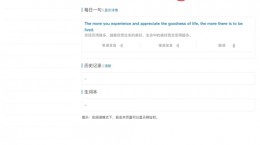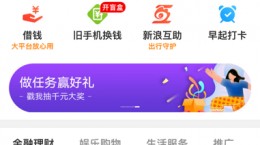picsart怎么拼图,这款应用也是有非常多的人正在使用,那么用户们应该怎么拼接图片呢,可能还有些人不清楚拼图方法。所以下面就为大家带来了拼图的介绍!
picsart怎么拼图
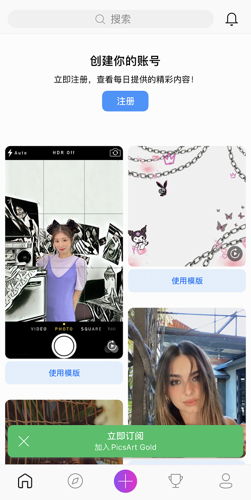
1.首先打开picsart应用,进入到应用的主界面。
*进入APP后弹出登录与订阅VIP服务的窗口都可以关闭跳过。
2.点击底部的“+”号键后再滑动界面,找到拼图分类下喜欢的分类并点击进入。

*有网格、自由式和画框是那种拼图样式。
3.从相册中选择需要拼接的图片(可以点击免费图像按钮,在APP资源库中挑选图片)后点击下一步进入拼图界面。
*最少选择1张图片,最多可以选择10张图片。10张图片的拼接方式目前只有一种。
4.选择图片进入到拼图界面。在此界面中我们可以改变拼图的布局、背景(背景包括颜色、图像和纹理三种)、文本和添加贴纸。
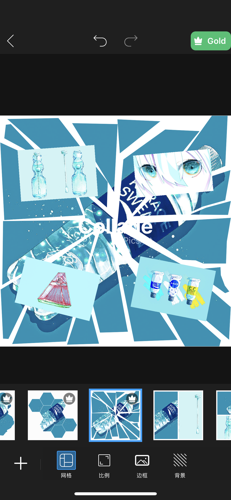

5.添加完文字后,我们可以选择字体、颜色和字体特效。


6.点击拼接的小图部分可以对小图进行调整,如调整透明度,进行旋转、裁剪、抠图,更改特效等。
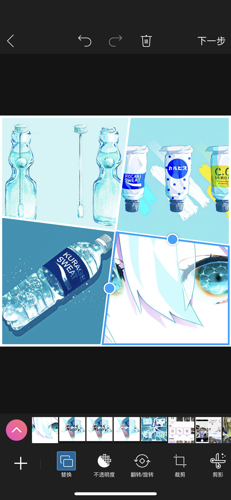
7.完成拼接后,我们点击右上角的下一步,即可将图片保存至我们的收集相册中。
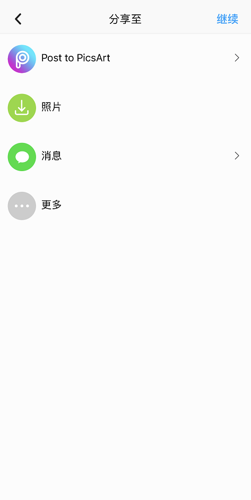
*部分效果右上角带有皇冠的是VIP功能,需订阅VIP服务后才可使用。